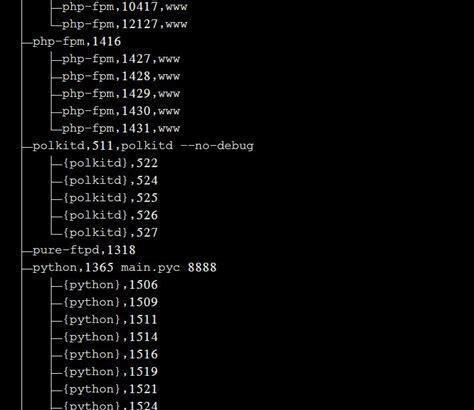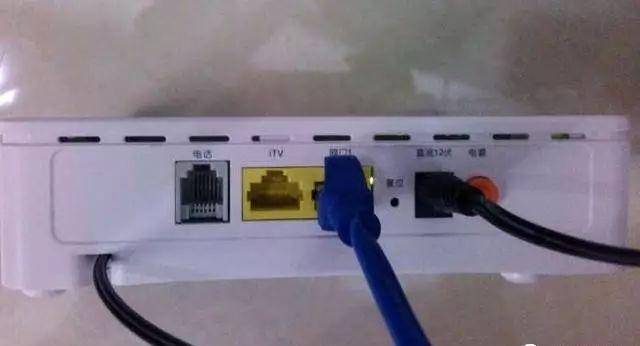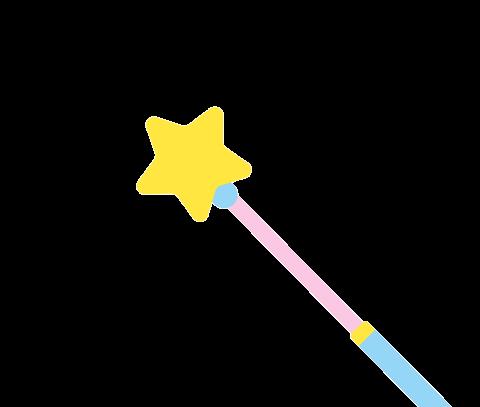
目前在我们的日常生活中,U盘已经成为了一种随身必备的产品。我们一些重要的资料数据文档都可以存在我们心爱的U盘上。然后一旦我们的U盘发生了一些问题,而无法正常使用的情况下,这时候我们该如何进行处理呢?下面小编就针对大家日常中遇到的问题进行汇总。
U盘常见问题一:检测到盘符提示磁盘未格式化,是否要格式化,磁盘0字节,打不开磁盘。
原因分析:
出现这种情况,一方面是由于U盘本身质量的问题,另外一方面就是我们操作不当造成的。那我们该如何解决U盘无法格式化且U盘属性显示0字节的问题呢?
解决方案:
第一步骤:鼠标单击U盘右键“属性” -“工具” – “开始检查” – “自动修复和恢复”。这个方法的成功率很低,如果没什么反应的话,就继续下一步骤。
第二步骤:百度搜索“Usboot工具”找到并下载Usboot工具,运行Usboot工具后在“HDD模式”下对U盘强行格式化。我们按照软件的提示拔插U盘,用此方法虽然强行格式化了U盘,但部分U盘可能还是显示0字节,照样没办法打开U盘,这一步骤只能搞定部分U盘,如果还不能搞定的我们可以继续下一步骤!
第三步骤:你要是觉得“第一步骤”和“第二步骤”很麻烦,那么你可以直接执行第三步骤的操作,我们拆开U盘,查看U盘芯片的型号,然后我们在百度上搜索该型号的量产工具即可解决问题了!
以上三个步骤可以解决大部分U盘属性显示0字节且无法格式化的问题。如果还是不能解决的话,估计就是您的U盘的Flash芯片坏掉了。U盘报废了,再买一个u盘!
U盘常见问题二:u盘插入USB插口通电后指示灯不闪烁。
原因分析:可能是USB接口坏了
解决方案:请换另一个USB插口试试,建议插入到主机后置的USB接口处,如果还不行,那么建议换另外一台电脑试试。若是依旧不能解决问题,请您与u盘经销商联系返还更换u盘!
U盘常见问题三:u盘插入USB插口后不认u盘,而且u盘文件也不能读取(能识别盘符里面的文件乱码)
问题分析1:bios设置里面的USB接口关闭了
解决问题1:重启电脑进入bios设置将USB接口打开即可。
问题分析2:您电脑主机前置的USB插口没有接线到主板
解决问题2:建议您把u盘插入到电脑主机箱后置的USB接口处试试。
问题分析3:可能是您的操作系统未安装u盘驱动
解决问题3:建议您下载个驱动精灵或者其他驱动包更新下u盘驱动。
问题分析4:依旧是您的主板USB插口出现故障(包括USB插口芯片故障)
解决问题4:那你就需要去专业维修主板的地方维修了,或者花点本钱重新更换主板咯。
U盘常见问题四:电脑插入U盘后就马上死机或者蓝屏。
问题分析1:u盘中病毒导致
解决问题1:下载个杀毒软件对u盘进行全面杀毒,或者格式化u盘后再进行杀毒!
问题分析2:主板和您的u盘不兼容导致
解决问题2:建议换一台电脑试试,如果一样出现问题,那么换个u盘试试。
问题分析3:USB插口坏死导致
解决问题3:把u盘换个USB插口试试。
U盘常见问题五:插入u盘后u盘灯不亮并且找不到u盘盘符。
1、U盘插在其他的电脑试试,还是不亮的话就可能是U盘损坏了。
2、换一个U盘试试,如果也不亮,那就可能是电脑USB接口烧了
3、插在别的电脑U盘不亮时,就是U盘烧了,那没办法了,如果没什么重要资料,建议换一个,金士顿的U盘不错,终身保固的哦!
4、换一个U盘是也不正常也有可能是USB驱动损坏,可以重装系统试一试。
U盘常见问题六:能识别到u盘盘符,但不能打开U盘;
问题分析一: u盘损坏导致
解决问题一:建议你下载“chipgenius”检测U盘主控型号,根据u盘型号查找相对应的u盘量产工具,看下量产工具里是否能识别u盘容量,要是能识别,那么属于u盘固件损坏,需要修复的话直接量产即可。
问题分析二:U盘的闪存芯片脱焊了, 量产工具无法识别容量,属于硬件故障
解决问题二:把u盘拆开补焊一下就可以恢复了,一般的数码维修店可以处理此类问题。
导致出现上述u盘问题的原因总述:
1、由于电压过低时往U盘写入数据。
2、未按正常操作直接插入或拔出U盘。
3、U盘正在写入数据时电脑突然断电。
4、u盘已经没有足够的空间而我们还继续往u盘强行写入数据。
5、u盘中病毒所致。
6、其他人为错误操作等。
以上便是我为大家整理的U盘在使用中遇到的常见的问题,通过对原因的阐述和解决方法的分析,非常的具体,相信此篇教程定能帮助到大家。